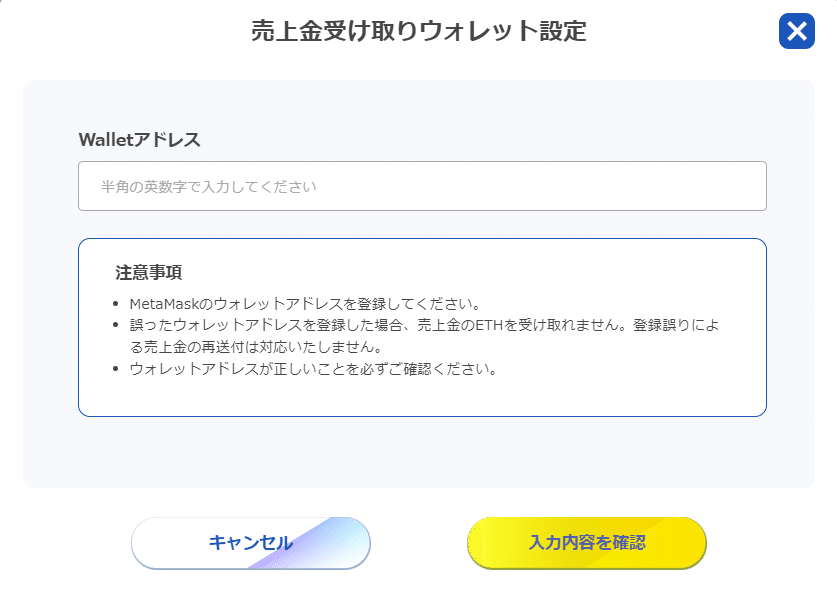14. 出品者登録
二次出品をするためには、まず出品者登録を行う必要があります。以下では出品者登録についてご説明します。
出品者登録
・左上 マイメニューより、「アカウント設定」内で「出品者登録」をクリックします。
出品者情報編集画面で、「出品者情報を登録をする」をクリックします。
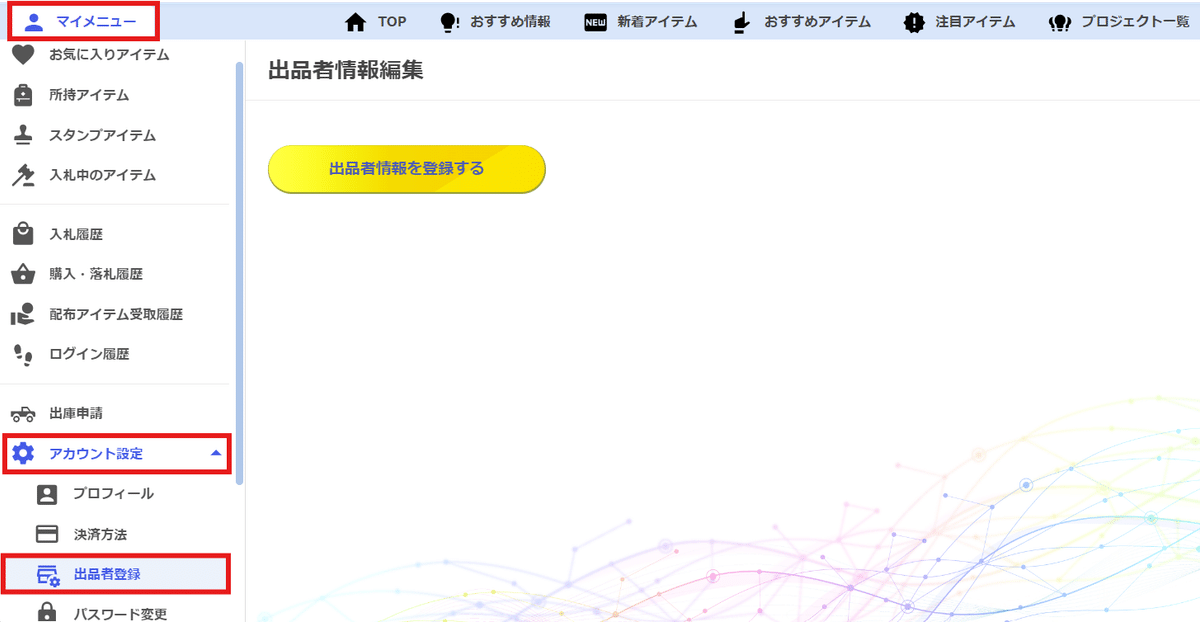
・氏名、住所等の必要情報を入力します。
なお、出品は事業者としてではなく、個人としての出品になります。

・出品者登録後、マイメニューに「出品アイテム」が追加され、出品ができるようになります。

口座・ウォレット設定
・マイメニューのアカウント設定より、「売上受取口座設定」と「売上受取ウォレット設定」を行います。
【売上受取口座設定】
・「口座情報を登録する」をクリックします。
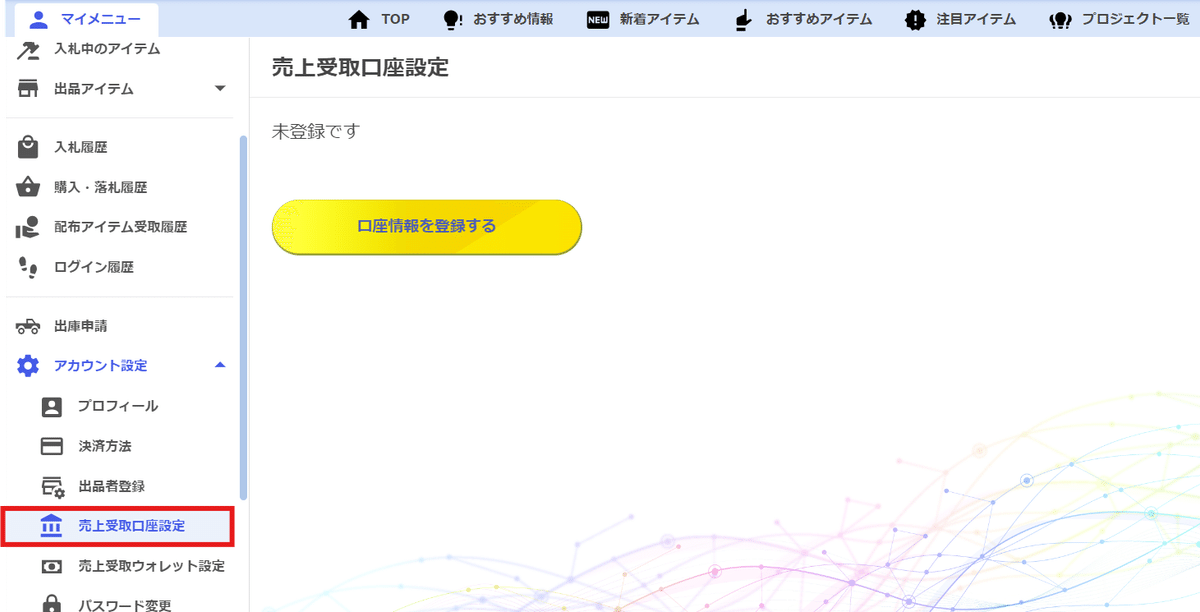
・金融機関、支店番号、口座種別、口座番号を入力し、登録します。

【売上受取ウォレット設定】
・売上受取ウォレット設定より、「Walletアドレスを設定する」をクリックします。
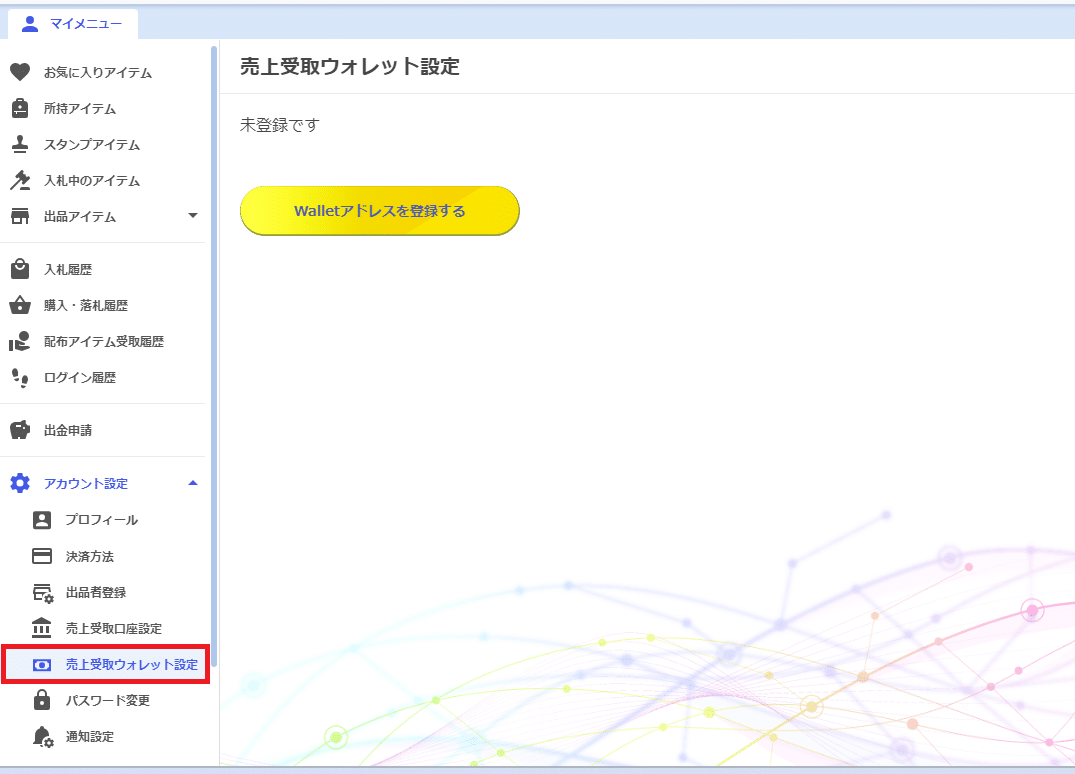
・MetaMaskのウォレットアドレスをコピーし、Walletアドレス欄に貼り付けます。
注意事項をご確認の上「入力内容を確認」をクリックし、登録を完了します。